Word文档中添加的图片怎么压缩内存教学
更新日期:2023-09-24 06:25:56
来源:系统之家
手机扫码继续观看

Word文档中添加的图片怎么压缩内存教学分享。有用户在使用Word文件的时候,在里面添加了一些图片,加入图片之后,发现图片的内存容量太大了,造成了过多的占用。那么我们怎么去进行图片内存的压缩,接下来一起来看看操作的方法吧。
操作步骤
1、比如这一篇文案大到39M,我们尝试把它缩小,接下来大家会看到效果。
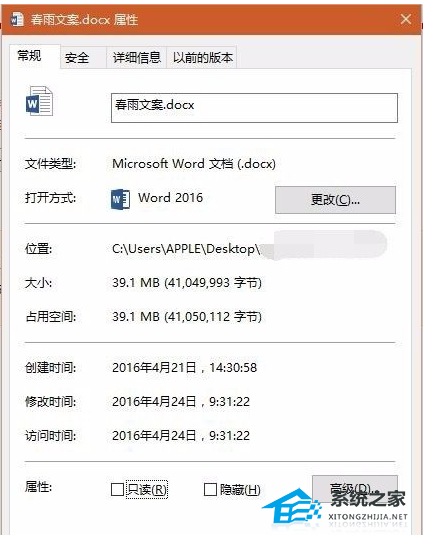
2、打开文件,双击图片,或点击上方的图片工具-格式。
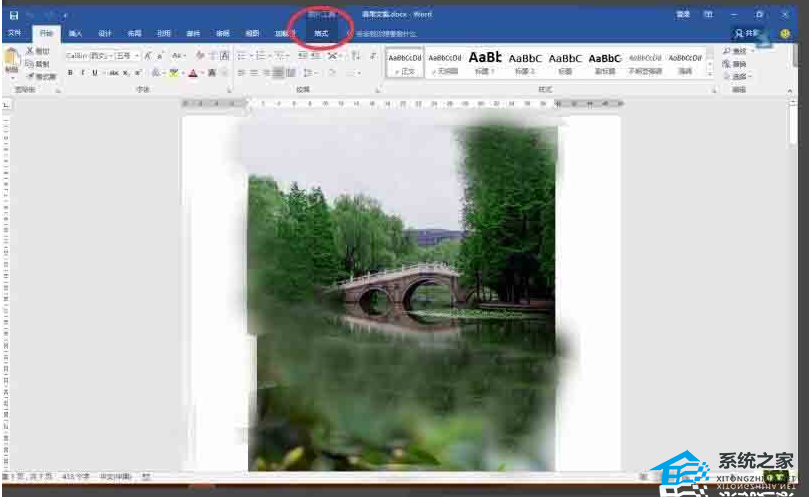
3、在菜单栏中找到“压缩图片”选项。
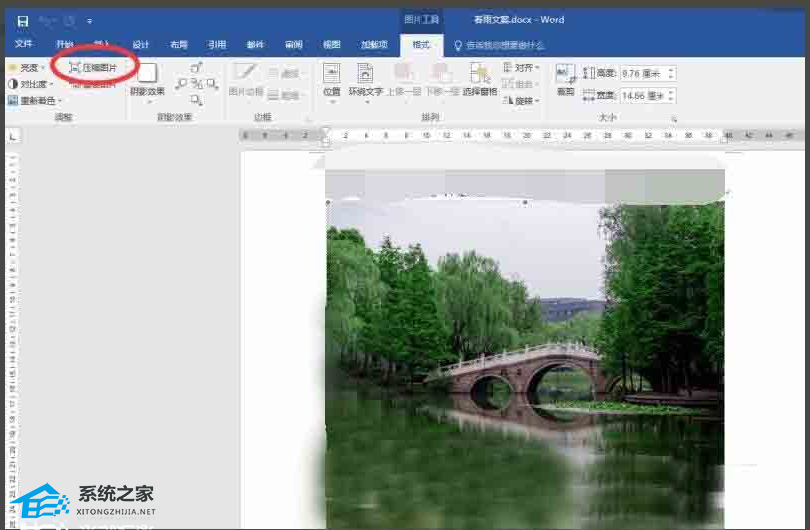
4、选择“所有图片”,选择最低的画质即web/屏幕。
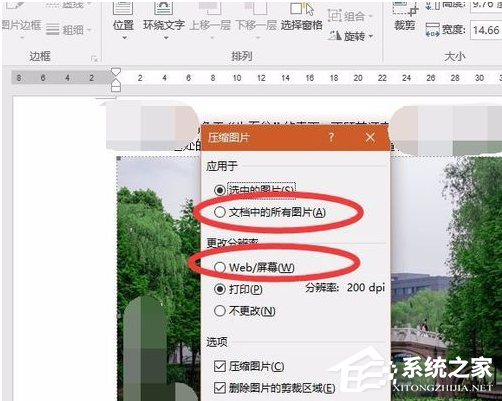
5、在弹出的警告中选“应用”。
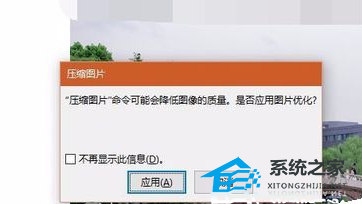
6、另存为,我们可以在属性界面中查看压缩的结果。可以看到,压缩后,文件大小减小到340K,约为之前的百分之一,更加方便传输。
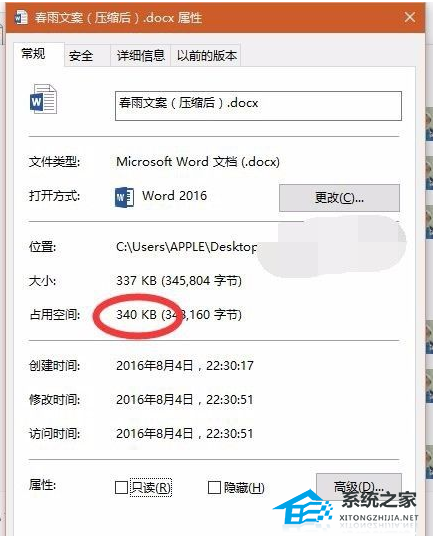
该文章是否有帮助到您?
常见问题
- monterey12.1正式版无法检测更新详情0次
- zui13更新计划详细介绍0次
- 优麒麟u盘安装详细教程0次
- 优麒麟和银河麒麟区别详细介绍0次
- monterey屏幕镜像使用教程0次
- monterey关闭sip教程0次
- 优麒麟操作系统详细评测0次
- monterey支持多设备互动吗详情0次
- 优麒麟中文设置教程0次
- monterey和bigsur区别详细介绍0次
系统下载排行
周
月
其他人正在下载
更多
安卓下载
更多
手机上观看
![]() 扫码手机上观看
扫码手机上观看
下一个:
U盘重装视频












